แนะนำ
ในโลกที่มีการเคลื่อนไหวอย่างรวดเร็วในปัจจุบัน การเพิ่มประสิทธิภาพและอายุการใช้งานแบตเตอรี่ของ Chromebook ของคุณเป็นสิ่งสำคัญ โดยเฉพาะอย่างยิ่งเมื่อคุณเคลื่อนไหวอยู่ตลอดเวลา โหมดประหยัดพลังงานช่วยให้คุณมีวิธีแก้ปัญหาในตัวเพื่อช่วยขยายอายุการใช้งานแบตเตอรี่ของอุปกรณ์ของคุณโดยการปรับการตั้งค่าเพื่อให้ใช้พลังงานน้อยที่สุด ด้วยขั้นตอนง่ายๆ เพียงไม่กี่ขั้นตอน คุณสามารถเปิดโหมดประหยัดพลังงานได้อย่างง่ายดาย ทำให้คุณทำงานได้นานขึ้นโดยไม่ต้องกังวลเกี่ยวกับที่ชาร์จ คู่มือนี้ให้คำแนะนำที่จำเป็นแก่คุณในการเปิดโหมดประหยัดพลังงาน เพื่อให้แน่ใจว่า Chromebook ของคุณมีประสิทธิภาพสูงสุด
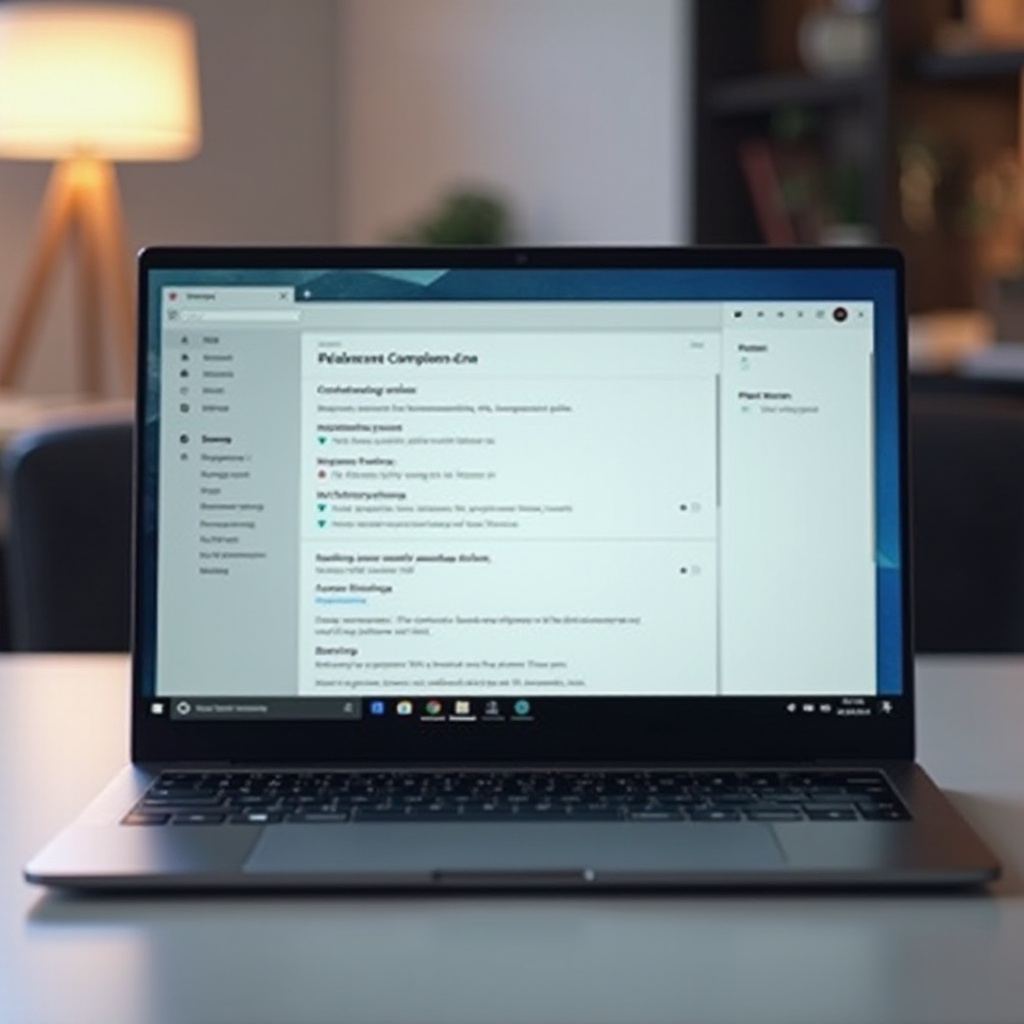
ความเข้าใจเกี่ยวกับโหมดประหยัดพลังงานใน Chromebook
โหมดประหยัดพลังงานได้รับการออกแบบมาโดยเฉพาะเพื่อช่วยให้ผู้ใช้จัดการอายุการใช้งานแบตเตอรี่ของตนอย่างมีประสิทธิภาพ ฟังก์ชันทำงานโดยการลดความสว่างของจอแสดงผล ลดระยะเวลาก่อนที่หน้าจอจะดับลง และจำกัดกิจกรรมเบื้องหลัง แม้ว่าการเปลี่ยนแปลงเหล่านี้อาจดูเล็กน้อยเป็นรายบุคคล แต่เมื่อรวมกันแล้วจะส่งผลกระทบอย่างมากต่ออายุการใช้งานแบตเตอรี่ของ Chromebook ของคุณ การรับรู้ว่าโหมดประหยัดพลังงานทำงานอย่างไรจะช่วยให้คุณสามารถปรับเปลี่ยนการตั้งค่าตามความต้องการของคุณได้
โหมดนี้ไม่ใช่การตั้งค่าที่เหมาะกับทุกคน มันมีตัวเลือกที่สามารถปรับให้เหมาะสมกับรูปแบบการใช้งานเฉพาะของคุณ ควบคุมการจัดการพลังงานอย่างมีประสิทธิภาพ นอกจากการประหยัดแบตเตอรี่ โหมดประหยัดพลังงานยังช่วยเพิ่มประสบการณ์การใช้งานโดยรวมได้เป็นอย่างมาก ซึ่งเป็นหัวข้อที่เราจะสำรวจเพิ่มเติมเมื่อเข้าสู่ประโยชน์มากมายของมัน
ประโยชน์ของการใช้โหมดประหยัดพลังงาน
การเปิดโหมดประหยัดพลังงานใน Chromebook ของคุณมีข้อดีหลายประการ มันช่วยให้อายุการใช้งานแบตเตอรี่ยาวนานขึ้น เป็นที่เหมาะสำหรับการเดินทางและการทำงานที่ยาวนานเมื่อคุณไม่สามารถเข้าถึงแหล่งจ่ายไฟได้ง่ายๆ นอกจากนี้ ด้วยการลดการใช้พลังงาน มันส่งเสริมการปฏิบัติที่ยั่งยืนและเป็นมิตรต่อสิ่งแวดล้อม
ยิ่งไปกว่านั้น โหมดประหยัดพลังงานยังปรับปรุงระบบของคุณโดยการลดประสิทธิภาพของหน่วยประมวลผลในระหว่างงานที่ไม่หนักแน่น ซึ่งสามารถลดการสร้างความร้อนและยืดอายุฮาร์ดแวร์ คุณจะมีการขัดจังหวะน้อยลง โดยการแจ้งเตือนและการอัปเดตจะลดลง ทำให้คุณสามารถมุ่งเน้นการทำงานของคุณได้อย่างมีประสิทธิภาพมากขึ้น การเข้าใจประโยชน์เหล่านี้เน้นย้ำถึงความจำเป็นในการเปิดใช้คุณสมบัติที่มีค่านี้ใน Chromebook ของคุณ
คู่มือการเปิดโหมดประหยัดพลังงานทีละขั้นตอน
การนำทางในเมนูการตั้งค่า Chromebook
- คลิกที่การแสดงผลเวลาที่มุมล่างขวาของหน้าจอ Chromebook ของคุณ
- เลือกไอคอนรูปเฟืองในเมนูที่ปรากฏเพื่อเปิด ‘การตั้งค่า’
- ภายใน ‘การตั้งค่า’ เลื่อนลงและคลิกที่ ‘อุปกรณ์’ ในแผงด้านซ้าย
การปรับการตั้งค่าแบตเตอรี่
- ใน ‘ส่วนอุปกรณ์’ ค้นหาและคลิก ‘พลังงาน’
- ที่นี่ คุณจะพบตัวเลือกที่เกี่ยวข้องกับพลังงานและแบตเตอรี่
- มองหาการตั้งค่าหรือตัวเลือกที่เกี่ยวข้องกับโหมดประหยัดพลังงานหรือโหมดประหยัดแบตเตอรี่ ตรวจสอบให้แน่ใจว่าได้เปิดการตั้งค่านี้ไว้แล้ว
การปรับแต่งตัวเลือกการประหยัดพลังงาน
- เมื่ออยู่ในการตั้งค่าพลังงาน คุณสามารถปรับแต่งการตั้งค่าได้อย่างเช่นความสว่างของหน้าจอและเวลาเข้าสู่โหมดสลีป
- ใช้แถบเลื่อนเพื่อปรับลดความสว่างของหน้าจอขณะที่อยู่ในโหมดประหยัดพลังงาน
- ปรับตั้งเวลาโหมดสลีปให้น้อยลง
- สำรวจการตั้งค่าอื่นๆ เพื่อให้สอดคล้องกับการปฏิบัติการประหยัดพลังงาน เช่น การปิดไฟพื้นหลังของแป้นพิมพ์หรือการอัปเดตอัตโนมัติเมื่ใช้งานแบตเตอรี่
ด้วยขั้นตอนเหล่านี้ คุณจะเปิดใช้โหมดประหยัดพลังงานบน Chromebook ของคุณ ทำให้สามารถใช้งานได้ยาวนานและมีประสิทธิภาพสูงขึ้น
เคล็ดลับเพิ่มเติมเพื่อเพิ่มอายุการใช้งานแบตเตอรี่
ยังมีวิธีเพิ่มเติมเพื่อปรับปรุงแบตเตอรี่ของ Chromebook ของคุณนอกเหนือจากโหมดประหยัดพลังงาน อัปเดตระบบปฏิบัติการของ Chromebook ของคุณอย่างเป็นประจำเพื่อรับประกันประสิทธิภาพและความปลอดภัยที่ดีที่สุด พยายามลดจำนวนแท็บและแอปพลิเคชันที่เปิดอยู่ โดยเฉพาะซอฟต์แวร์ที่ใช้ทรัพยากรมากอย่างเช่น โปรแกรมแก้ไขวิดีโอ ขณะที่ใช้แบตเตอรี่
พิจารณาใช้ส่วนขยายของเบราว์เซอร์ที่ออกแบบมาเพื่อจัดการและเพิ่มประสิทธิภาพการใช้แบตเตอรี่ นอกจากนี้ ถอดอุปกรณ์ภายนอกเช่น ไดร์ฟ USB หรืออุปกรณ์เสริมเมื่อไม่ได้ใช้งานเพื่อหลีกเลี่ยงการเสียพลังงานแบตเตอรี่โดยไม่จำเป็น การใช้เคล็ดลับเหล่านี้ร่วมกับโหมดประหยัดพลังงานสร้างกรอบการทำงานที่แข็งแกร่งเพื่อเพิ่มความยาวนานแบตเตอรี่ของ Chromebook ของคุณและประสบการณ์โดยรวม
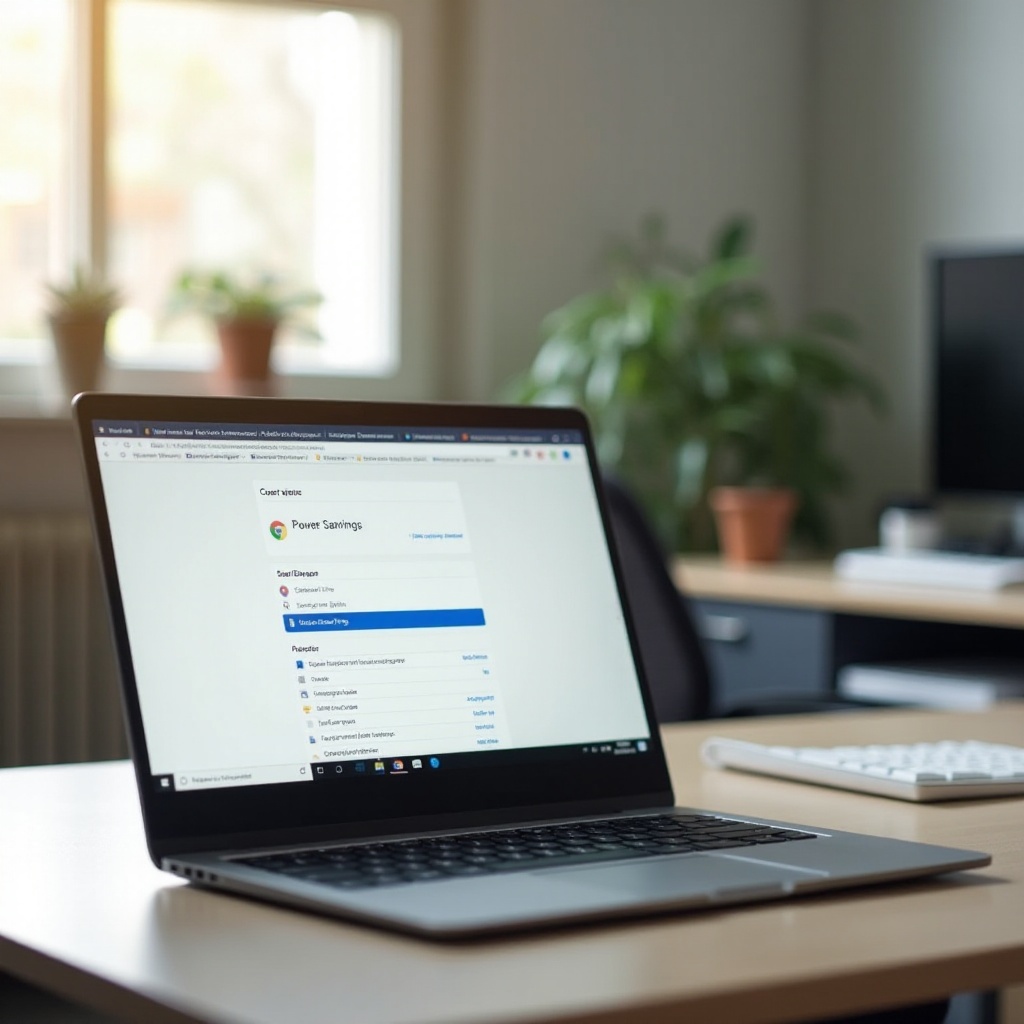
การแก้ไขปัญหาการใช้งานโหมดประหยัดพลังงาน
บางครั้งคุณอาจพบปัญหากับโหมดประหยัดพลังงาน หากดูเหมือนไม่สามารถเปิดใช้งานได้ ให้ตรวจสอบว่าได้เปิดใช้งานตัวเลือกในการตั้งค่าแล้ว การรีสตาร์ท Chromebook สามารถแก้ไขข้อบกพร่องเล็กน้อยได้ คืนความสามารถในการทำงาน
สำหรับปัญหาที่ยังคงมีอยู่ การทำ ‘การรีเซ็ตแบบฮาร์ด’ ด้วยการปิด Chromebook แล้วกดปุ่ม ‘รีเฟรช’ พร้อมกดปุ่ม ‘พาวเวอร์’ อาจเป็นสิ่งจำเป็น วิธีนี้สามารถล้างข้อบกพร่องของซอฟต์แวร์ที่ไม่ยอมรับโดยไม่มีผลกระทบกับข้อมูลส่วนบุคคล
หากปัญหายังคงมีอยู่ ให้พิจารณาใช้เครื่องมือวิเคราะห์ที่มีในตัวเพื่อตรวจสอบสุขภาพของแบตเตอรี่หรือขอความช่วยเหลือจากผู้เชี่ยวชาญเพื่อตรวจสอบปัญหาทางเทคนิคที่สำคัญกว่าอย่างถูกต้อง

สรุป
การเปิดโหมดประหยัดพลังงานบน Chromebook ของคุณเป็นวิธีที่มีประสิทธิภาพในการเพิ่มอายุการใช้งานแบตเตอรี่และรักษาประสิทธิภาพการปฏิบัติงาน โดยทำตามขั้นตอนที่ระบุและใช้เคล็ดลับเพิ่มเติม ผู้ใช้สามารถปรับปรุงประสิทธิภาพของอุปกรณ์และแบตเตอรี่ได้อย่างมาก ด้วยการมีตัวเลือกที่ปรับแต่งได้ การปรับแต่งคุณสมบัติการประหยัดพลังงานให้ตรงกับความต้องการของคุณกลายเป็นเรื่องง่ายและเต็มไปด้วยผลกำไร คู่มือนี้รับประกันว่าคุณสามารถแก้ไขปัญหาที่อาจเกิดขึ้นได้อย่างรวดเร็ว เพิ่มประสิทธิภาพการใช้งาน Chromebook ของคุณให้สูงสุด
คำถามที่พบบ่อย
ฉันจะรู้ได้อย่างไรว่ามีการเปิดโหมดประหยัดพลังงานบน Chromebook หรือไม่?
เพื่อยืนยันว่าโหมดประหยัดพลังงานทำงานอยู่หรือไม่ ให้ตรวจสอบการตั้งค่าแบตเตอรี่ หากมีการเปิดสวิตช์หรือออปชันที่บ่งชี้ว่าเปิดใช้งานอยู่ แสดงว่าโหมดกำลังทำงาน คุณอาจสังเกตเห็นความสว่างของหน้าจอลดลง ซึ่งบ่งบอกถึงมาตรการประหยัดพลังงาน
โหมดประหยัดพลังงานสามารถส่งผลต่อประสิทธิภาพของ Chromebook ได้หรือไม่?
ได้ โหมดประหยัดพลังงานอาจส่งผลกระทบต่อประสิทธิภาพเล็กน้อยโดยการลดความเร็วของโปรเซสเซอร์และกิจกรรมเครือข่าย การเปลี่ยนแปลงเหล่านี้ช่วยให้ประหยัดพลังงานโดยไม่ส่งผลกระทบอย่างมากต่อการทำงาน เช่น การท่องเว็บไซต์หรือการแก้ไขเอกสาร
ฉันควรทำอย่างไรหาก Chromebook ของฉันไม่เข้าสู่โหมดประหยัดพลังงาน?
ตรวจสอบให้แน่ใจว่าโหมดประหยัดพลังงานถูกเปิดในการตั้งค่า รีสตาร์ทอุปกรณ์เพื่อแก้ปัญหาเล็กน้อย หากปัญหายังคงอยู่ ให้ทำการรีเซ็ตอย่างหนักหรือรันการตรวจสอบการวินิจฉัยบนแบตเตอรี่เพื่อระบุปัญหาที่ลึกลงไป



